この拡張機能は Markdown ファイルを PDF、html、png、jpeg ファイルに変換します。
以下の機能をサポートしています。
- Syntax highlighting
- emoji
- checkbox
- Markdown ファイルを開きます
F1キーを押すか、Ctrl+Shift+Pキーを入力しますpdfと入力し、Convert Markdown to PDFを選択します
- Markdown ファイルを開きます
- 右クリックして
Convert Markdown to PDFを選択します
- settings.json に
"markdown-pdf.convertOnSave": trueオプションを追加します - Visual Studio Code を再起動します
- Markdown ファイルを開きます
- 保存時に自動変換します
Visual Studio Code User and Workspace Settings
- メニューから ファイル > 基本設定 > ユーザー設定 か ワークスペース設定 を選択します
- 既定の設定 から markdown-pdf の設定を探します
markdown-pdf.*の設定をコピーします- settings.json に貼り付け、値を変更します
{
// 保存時に自動変換します
"markdown-pdf.convertOnSave": false,
// convertOnSave オプションの除外ファイル名
"markdown-pdf.convertOnSaveExclude": [
"^work",
"work.md$",
"work|test",
"[0-9][0-9][0-9][0-9]-work",
"work\\d" // \d -> \\d。 \ は \\ と記述する必要があります。
],
// 出力ディレクトリ
"markdown-pdf.outputDirectory": "C:\\work",
// markdown-pdf で使用するスタイルシートのパスを指定します
"markdown-pdf.styles": [
"C:\\Users\\<USERNAME>\\Documents\\markdown-pdf.css", // OK (Windows)
"C:\Users\<USERNAME>\Documents\markdown-pdf.css", // NG : \ は \\ と記述する必要があります。(Windows)
"C:/Users/<USERNAME>/Documents/markdown-pdf.css", // OK (Windows)
"/home/<USERNAME>/settings/markdown-pdf.css", // OK
".vscode\\markdown-pdf.css", // OK. 相対パス (Windows)
".vscode/markdown-pdf.css", // OK. 相対パス
"markdown-pdf.css.css" // OK. 相対パス
],
// スタイルシートのファイル名を指定します。例: github.css, monokai.css ...
// ファイル名のリスト : https://github.com/isagalaev/highlight.js/tree/master/src/styles
// デモサイト : https://highlightjs.org/static/demo/
"markdown-pdf.highlightStyle": "github.css",
// Syntax highlighting を有効にします
"markdown-pdf.highlight": true,
// 改行を有効にします
"markdown-pdf.breaks": false,
// 絵文字を有効にします http://www.webpagefx.com/tools/emoji-cheat-sheet/
"markdown-pdf.emoji": true,
// 出力フォーマット: pdf , html, png, jpeg
"markdown-pdf.type": "pdf",
// png と jpeg の場合のみ有効です
"markdown-pdf.quality": 90,
// ページオプション。 ページサイズ : A3, A4, A5, Legal, Letter, Tabloid
"markdown-pdf.format": "A4",
// ページオプション。 portrait(縦向き)、landscape(横向き)
"markdown-pdf.orientation": "portrait",
// ページオプション。 上ボーダー. 単位: mm, cm, in, px
"markdown-pdf.border.top": "1.5cm",
// ページオプション。下ボーター. 単位: mm, cm, in, px
"markdown-pdf.border.bottom": "1cm",
// ページオプション。 右ボーダー. 単位: mm, cm, in, px
"markdown-pdf.border.right": "1cm",
// ページオプション。 左ボーダー. 単位: mm, cm, in, px
"markdown-pdf.border.left": "1cm",
// ヘッダー コンテンツ
"markdown-pdf.header.contents": "",
// ヘッダーの高さ. 単位: mm, cm, in, px
"markdown-pdf.header.height": "",
// フッター コンテンツ
"markdown-pdf.footer.contents": "<div style=\"text-align: center;\">{{page}}/{{pages}}</div>",
// フッターの高さ. 単位: mm, cm, in, px
"markdown-pdf.footer.height": "0.8cm"
}- 以下の設定を markdown-pdf.styles で指定したスタイルシートに追加します。
.emoji {
height: 2em;
}- Change: Display completion message on status bar #19
- Add: markdown-pdf.convertOnSaveExclude option #16
- Fix: broken code-blocks #18
- Fix: Image path error #14
- Update: markdown.css of the vscode
- Update: dependencies packages
MIT
- marcbachmann/node-html-pdf
- markdown-it/markdown-it
- mcecot/markdown-it-checkbox
- markdown-it/markdown-it-emoji
- HenrikJoreteg/emoji-images
- isagalaev/highlight.js
- cheeriojs/cheerio
- janl/mustache.js
and